Loading ...
Loading ...
Loading ...
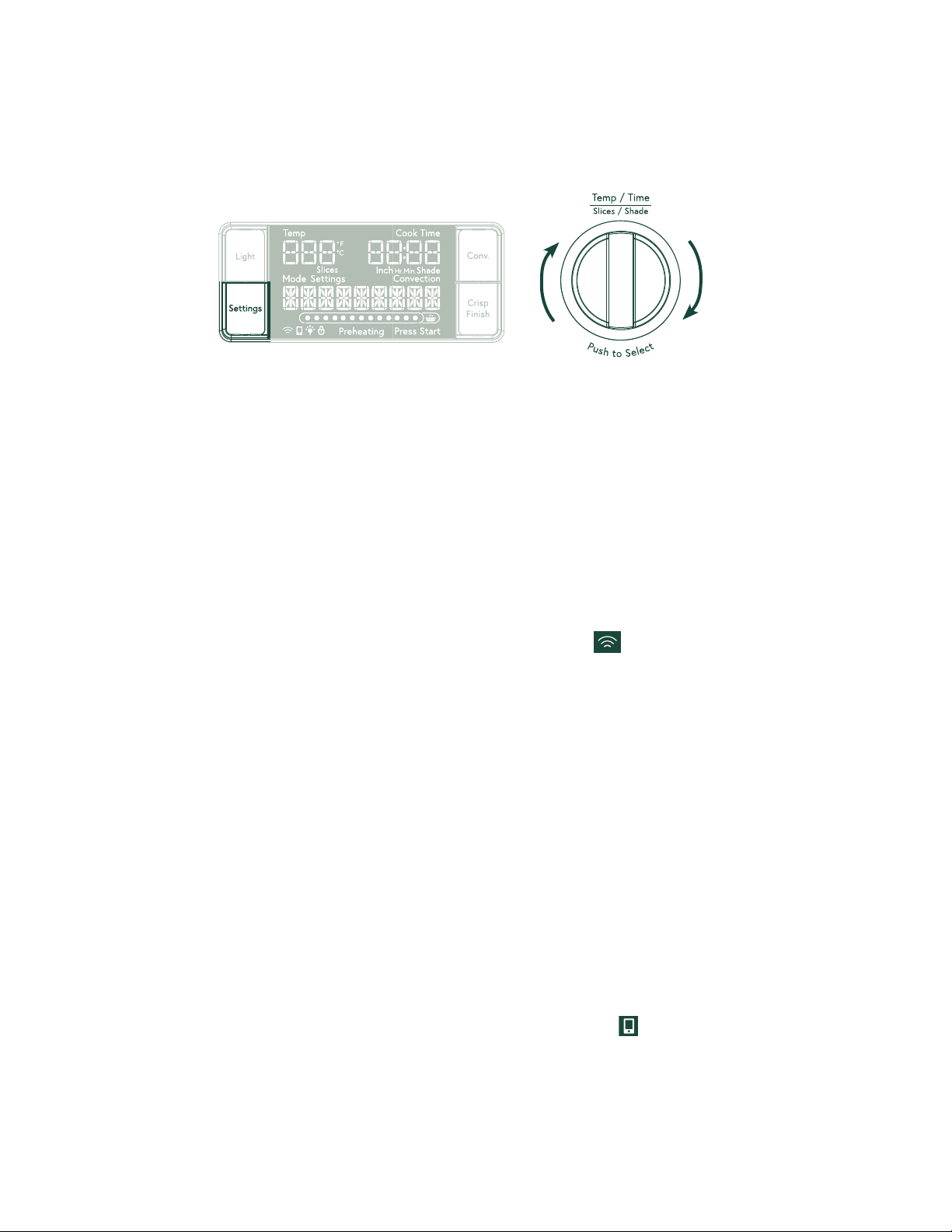
16
Paramètres
Votre four Café est doté d’une variété de paramètres et de fonctions que vous pouvez configurer selon vos préférences.
Pour accéder au menu des paramètres, pressez le bouton Settings juste à côté de l’écran. Tournez ensuite le sélecteur
Temp/Time pour faire défiler les paramètres disponibles. Poussez le sélecteur Temp/Time pour sélectionner le paramètre à
régler.
Application WiFi Connect – SmartHQ™
Votre four Café est compatible avec la connexion réseau Wi-Fi. Un module Wi-Fi est intégrée dans votre produit, lui permettant
de communiquer avec votre téléphone intelligent pour surveillance, contrôle, notification et mises à jour du logiciel. Pour tirer
avantage des fonctions de connexion de votre électroménager, veuillez télécharger l’application mobile SmartHQ™.
Pour connecter le four à votre réseau Wi-Fi :
• Pressez le bouton Settings et utilisez le sélecteur Temp/Time pour sélectionner « WIFI ».
• Tournez le sélecteur Temp/Time pour alterner entre l’activation ou la désactivation du Wi-Fi.
• Poussez le sélecteur Temp/Time pour confirmer le réglage « WIFI ON » (Wi-Fi activé). L’écran du panneau achera «
PAIRING » (appariement) et l’icône Wi-Fi sur l’écran se mettra à clignoter.
• Suivez les instructions de l’application SmartHQ pour poursuivre la configuration Wi-Fi.
• Lorsque le four sera connecté avec succès, l’icône Wi-Fi restera allumée.
Pour déconnecter le four du Wi-Fi :
• Pressez le bouton Settings et utilisez le sélecteur Temp/Time pour sélectionner « WIFI ».
• Tournez le sélecteur Temp/Time pour alterner entre l’activation ou la désactivation du Wi-Fi.
• Poussez le sélecteur Temp/Time pour confirmer le réglage « WIFI OFF » (Wi-Fi activé).
REMARQUE : La connexion du four peut demander plusieurs tentatives.
REMARQUE : En cas de coupure de courant ou de connexion, le four peut prendre jusqu’à cinq minutes pour se reconnecter.
Veuillez visiter GEAppliances.com//connect pour obtenir plus d'informations sur les fonctions de connexion pour
électroménagers et les applications compatibles avec votre téléphone intelligent.
Contrôle à distance (Control Enable)
En tout temps lorsque le four sera connecté au réseau Wi-Fi, vous pourrez régler la température du four, ajouter ou diminuer
le temps de cuisson et/ou arrêter le cycle de cuisson à partir de l’application SmartHQ. Cependant, une étape supplémentaire
est requise avant de pouvoir démarrer le four à distance. Le mode Remote Enable (contrôle à distance) doit être activé
AVANT que le cycle de cuisson puisse être démarré à partir de l’application SmartHQ. Cette mesure assure que l’utilisateur
a bien vérifié l’absence de risques et de matières inflammables dans les alentours immédiats du four, puisque la surface
extérieure du four peut devenir très chaude durant la cuisson.
Pour activer le mode Remote Enable, maintenez une pression sur le bouton Start durant 3 secondes. L’anneau lumineux
autour du bouton Start commencera à clignoter et l’icône de contrôle à distance s’allumera sur l’écran du panneau. À
partir de ce moment, vous disposerez de 10 minutes pour programmer et démarrer le cycle de cuisson depuis l’application
SmartHQ. Si le four n’a pas démarré en moins de 10 minutes, alors le mode Remote Enable sera automatiquement désactivé.
Pour désactiver manuellement le mode Remote Enable, maintenez une pression sur le bouton Start durant 3 secondes.
L’anneau lumineux autour du bouton Start cessera de clignoter et l’icône de contrôle à distance disparaîtra de l’écran du
panneau.
REMARQUE : L’ouverture de la porte du four après l’activation du contrôle à distance mais avant le démarrage du four
désactivera automatiquement le mode Remote Enable.
Faire défiler les paramètres en tournant le sélecteur Temp/Time
Loading ...
Loading ...
Loading ...
